Haben Sie aufgrund der Sprachsteuerung versehentlich einen Anruf über Ihre AirPods getätigt und möchten sie ausschalten? Glücklicherweise können Sie dies erledigen, ohne ins Schwitzen zu geraten!
Schnelle Antwort
Um die AirPods-Sprachsteuerung zu deaktivieren, öffnen Sie die Einstellungen und tippen Sie auf “Bedienungshilfen” Wählen Sie “Home-Taste” oder “Seitentaste” und tippen Sie unter “Zum Sprechen gedrückt halten”auf “Aus”/strong>
Um es dir leicht zu machen, haben wir uns die Zeit genommen, eine umfassende Schritt-für-Schritt-Anleitung zum Deaktivieren der AirPods-Sprachsteuerung zu schreiben.
 Inhaltsverzeichnis
Inhaltsverzeichnis
AirPods-Sprachsteuerung deaktivieren
Wenn Sie nicht wissen, wie Sie die AirPods-Sprachsteuerung deaktivieren können, helfen Ihnen unsere folgenden 5 Schritt-für-Schritt-Methoden dabei den gesamten Vorgang schnell erledigen.
Methode Nr. 1: Verwenden des Eingabehilfen-Tools
Sie können die Sprachsteuerung auf Ihren AirPods deaktivieren, indem Sie das Eingabehilfen-Tool auf Ihrem iPhone auf folgende Weise verwenden.
Koppeln Sie die AirPods mit Ihrem iPhone. Starten Sie Einstellungen. Tippen Sie auf “Bedienungshilfen”. Tippen Sie auf die “Home-Taste” für das ältere iPhone-Modell oder die “Seitentaste” für neuere.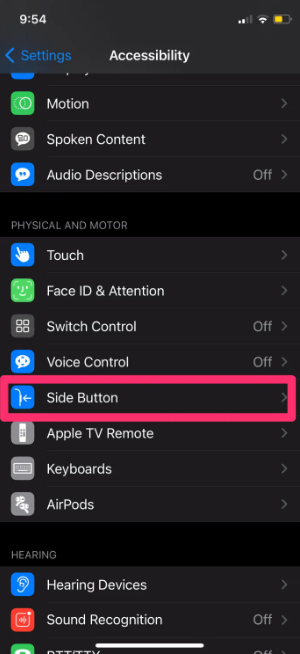 Tippen Sie unter “Zum Sprechen gedrückt halten” auf “Aus”, um die AirPods-Sprachsteuerungseinstellungen zu deaktivieren.
Tippen Sie unter “Zum Sprechen gedrückt halten” auf “Aus”, um die AirPods-Sprachsteuerungseinstellungen zu deaktivieren.
Methode Nr. 2: Doppeltipp-Option ändern
Um die AirPods-Sprachsteuerung zu deaktivieren, kannst du die Doppeltipp-Funktion auf deinem iPhone mit diesen einfachen Schritten ändern.
Koppeln Sie die AirPods mit Ihrem iPhone. Öffnen Sie die Einstellungen. Tippen Sie auf „Bluetooth.“ Tippen Sie auf das „i“ Symbol neben Ihren AirPods, um die AirPods zu öffnen Einstellungen. Tippen Sie auf einen der AirPods (links/rechts) unter dem Abschnitt “DOPPELTAP AUF AIRPOD”. Das Menü zeigt mehrere Optionen an: “Siri”,”Wiedergabe/Pause”,”Nächster Titel”,”Vorheriger Titel”und”Aus”. Sie können jede Option außer“Siri“, um die Sprachsteuerung zu deaktivieren und weiterhin Doppeltippen auf Ihren AirPods zu verwenden. 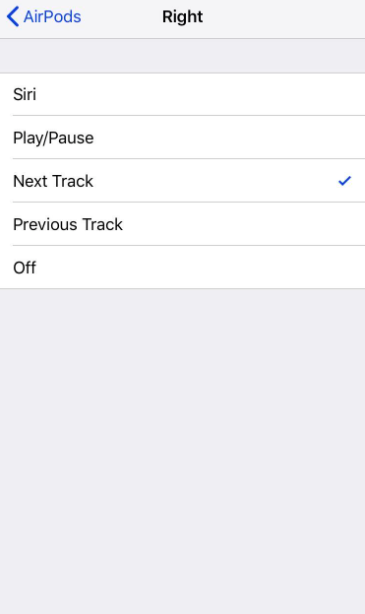
Methode Nr. 3: Siri deaktivieren
Eine andere Möglichkeit, die Sprachsteuerung zu deaktivieren, besteht darin, Siri zu deaktivieren durch diese Schritte nicht versehentlich auf Ihren AirPods aktiviert werden.
Öffnen Sie die Einstellungen. Tippen Sie auf “Touch ID & Passcode”. Deaktivieren Sie den Schalter neben “Siri”unter dem Abschnitt “ZUGRIFF ERLAUBEN, WENN GESPERRT”. 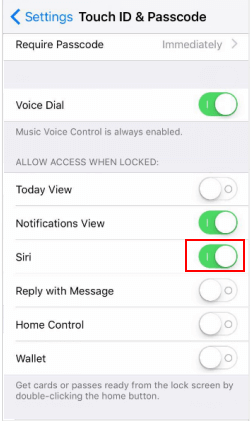
Siri funktioniert nur, wenn Sie entsperren das Telefon und verhindern, dass die Sprachsteuerung automatisch auf Ihren AirPods ausgelöst wird.
Methode Nr. 4: „Hey Siri“ deaktivieren
Es ist möglich, die Sprachsteuerung auszuschalten, indem Sie „Hey Siri“ deaktivieren für AirPods auf Ihrem iPhone wie folgt.
Öffnen Sie Einstellungen. Tippen Sie auf “Siri & Suchen”. Deaktivieren Sie “Auf”Hey Siri”hören”. , um die Aktivierung der Sprachsteuerung auf AirPods zu beenden.
Methode Nr. 5: Deaktivieren von Siri und Diktat
Eine andere Möglichkeit, die AirPods-Sprachsteuerung zu deaktivieren, besteht darin, Siri und Diktat auf Ihrem iPhone wie folgt zu deaktivieren.
Öffnen Sie Einstellungen. Tippen Sie auf “Bildschirmzeit”. Tippen Sie auf “Inhalts-und Datenschutzbeschränkungen.” Geben Sie den “Bildschirmzeit-Passcode”ein. Schalten Sie 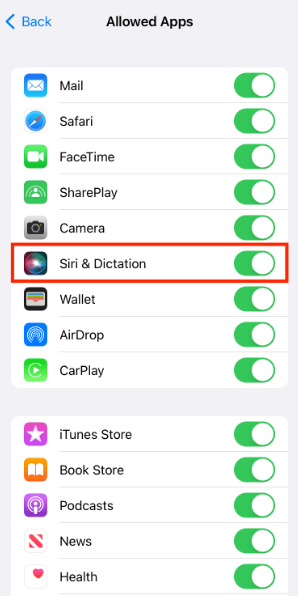 Deaktivieren Sie “Siri & Diktat”, um zu verhindern, dass AirPods die Sprachsteuerung aktivieren.
Deaktivieren Sie “Siri & Diktat”, um zu verhindern, dass AirPods die Sprachsteuerung aktivieren.
Funktioniert Ihr AirPods-Mikrofon nicht?
Sie können Probleme haben, die Sprachsteuerung aufgrund eines fehlerhaften AirPods-Mikrofons auszuschalten, was auf folgende Weise behoben werden kann.
Fix # 1: Geräuschunterdrückung ausschalten
Um das AirPods-Mikrofon zu reparieren, schalten Sie alle Geräuschunterdrückungsmodi auf Ihrem iOS-Gerät wie folgt aus.
Öffnen Sie Einstellungen. Tippen Sie auf „Bluetooth.“ Tippen Sie auf das „i“ Symbol vor Ihren AirPods. Tippen Sie unter GERÄUSCHKONTROLLE auf „Aus“, um das AirPods-Mikrofon zu reparieren.
Fix Nr. 2: Zurücksetzen der AirPods
Mit diesen einfachen Schritten können Sie die AirPods zurücksetzen, um alle Probleme mit dem Mikrofon zu beseitigen.
Legen Sie die AirPods in das Ladeetui
strong>, schließen Sie den Deckel, warten Sie 30 Sekunden und öffnen Sie ihn. Starten Sie Einstellungen. Tippen Sie auf „Bluetooth.“ Tippen Sie auf das „i“ Symbol vor Ihren AirPods und tippen Sie auf “Dieses Gerät vergessen”Option. Tippen Sie auf „Gerät vergessen“. Drücken Sie die Taste „Einrichten“ auf Ihren AirPods für 15 Sekunden, bis Sie ein weißes Blinken sehen, das dies anzeigt Das Gadget wird zurückgesetzt.
Fix Nr. 3: Anpassen der Mikrofoneinstellungen
Um Probleme mit einem einzelnen AirPod zu beheben, versuchen Sie, die Mikrofoneinstellungen der AirPods auf Ihrem iPhone mit diesen Schritten anzupassen.
Öffnen Sie Einstellungen. Tippen Sie auf “AirPods.” Tippen Sie auf “Mikrofon”. Tippen Sie auf “AirPods automatisch wechseln.” 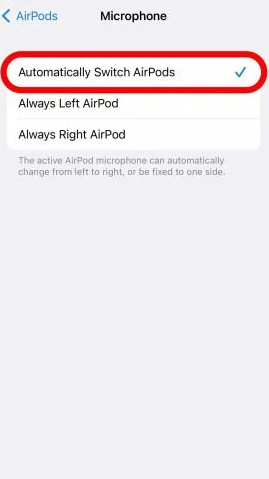
Zusammenfassung
In diesem Leitfaden haben wir besprochen, wie man die AirPods-Sprachsteuerung ausschaltet. Wir haben auch besprochen, was zu tun ist, wenn das AirPods-Mikrofon auf Ihrem Gerät zu reagieren beginnt.
Hoffentlich wurde Ihr Problem in diesem Artikel behoben und Sie können jetzt Ihre AirPods anschließen, ohne sich Gedanken über unaufgefordertes Wählen machen zu müssen Anrufe.